
КАТЕГОРИИ:
Архитектура-(3434)Астрономия-(809)Биология-(7483)Биотехнологии-(1457)Военное дело-(14632)Высокие технологии-(1363)География-(913)Геология-(1438)Государство-(451)Демография-(1065)Дом-(47672)Журналистика и СМИ-(912)Изобретательство-(14524)Иностранные языки-(4268)Информатика-(17799)Искусство-(1338)История-(13644)Компьютеры-(11121)Косметика-(55)Кулинария-(373)Культура-(8427)Лингвистика-(374)Литература-(1642)Маркетинг-(23702)Математика-(16968)Машиностроение-(1700)Медицина-(12668)Менеджмент-(24684)Механика-(15423)Науковедение-(506)Образование-(11852)Охрана труда-(3308)Педагогика-(5571)Полиграфия-(1312)Политика-(7869)Право-(5454)Приборостроение-(1369)Программирование-(2801)Производство-(97182)Промышленность-(8706)Психология-(18388)Религия-(3217)Связь-(10668)Сельское хозяйство-(299)Социология-(6455)Спорт-(42831)Строительство-(4793)Торговля-(5050)Транспорт-(2929)Туризм-(1568)Физика-(3942)Философия-(17015)Финансы-(26596)Химия-(22929)Экология-(12095)Экономика-(9961)Электроника-(8441)Электротехника-(4623)Энергетика-(12629)Юриспруденция-(1492)Ядерная техника-(1748)
Форма представления и защиты лабораторных работ 1 страница
|
|
|
|
Советы
Введение
УЧебно-Методическое пособие
Ответы на вопросы.
1- боевая пружина; 2- боевая скорострельность; 3- внешняя баллистика; 4- внутренняя баллистика; 5- возвратная пружина; 6- живучесть ствола; 7- затворная задержка; 8- затравочное отверстие; 9- начальная скорость; 10- прямой выстрел; 11- спусковой крючок; 12- спусковая скоба; 13- спусковая тяга; 14- ударный состав; 15- чашечка затвора; 16- казенная часть; 17- боек; 18- выстрел; 19- гильза; 20- деривация; 21- дульце; 22- затвор; 23- капсюль; 24- курок; 25- мушка; 26- поля; 27- калибр; 28- патрон; 29- подаватель; 30- предохранитель; 31- пуля; 32- рамка; 33- рукоятка; 34- ствол; 35- ударник; 36- целик; 37- шептало.
к практическим занятиям по курсу
«Математические методы моделирования в геологии»
для студентов специальности 130304 «Геология нефти и газа»
Уфа 2008
В учебно-методическом пособии приведены практические работы, предусмотренные программой дисциплины «Математические методы моделирования в геологии». Даются описание работ и некоторые сведения, необходимые для их выполнения.
Предназначено для студентов специальности 130304 «Геология нефти и газа».
Составитель Абабков К.В., канд. геол.-минерал. наук,
Султанов Ш.Х., доц., канд. геол.-минерал. наук.
Рецензент доцент, канд.техн. наук Чибисов А.В.
© Уфимский государственный нефтяной технический университет, 2008
Практические работы предусмотрены программой курса «Математические методы моделирования в геологии» и выполняются с использованием персональных компьютеров и операционной системы Microsoft Windows XP/2000. Программное обеспечение: Microsoft Excel, Golden Software Surfer 8.0.
Предполагается, что для выполнения представленных работ студенты имеют начальные навыки работы с компьютерами. Считается, что студенты самостоятельно с помощью компьютера (в операционной системе Windows) могут совершать следующие операции: создавать папки, копировать, перемещать, сохранять и стирать файлы, распознавать тип файла по расширению, создавать новые файлы.
|
|
|
Кроме того, студенты должны иметь минимальные навыки работы со следующими программами: Microsoft Excel, Microsoft Word, NotePad (блокнот). В этих программах необходимо уметь создавать новый документ (файл), сохранять, открывать и редактировать его.
Задания к работам по вариантам хранятся в электронном виде и доступны при выдаче варианта в начале выполнения курса практических работ.
В результате выполнения курса студент должен овладеть основными навыками оперирования геологической информацией в электронном виде, а также выполнять обработку информации с помощью общих и специальных программных средств.
Для выполнения практических работ потребуется носитель информации для сохранения и копирования своих результатов работы: 2-3 дискеты 3-дюймового формата либо flash-накопитель.
Практическая работа 1
«Организация и анализ и геологических данных»
Цель работы – научиться следующему:
· пользоваться инструментом работы с базами данных в программе электронных таблиц Microsoft Excel;
· создавать простую реляционную базу данных;
· пользоваться процедурами поиска, сортировки информации в базе данных;
· создавать выборки из базы данных по различным критериям;
· рассчитывать статистические показатели на основе выборки базы данных.
Программа Microsoft Excel имеет широкие возможности по работе с различными функциями. Все функции разделены на несколько категорий: математические, финансовые, статистические, текстовые, логические, работа с базами данных, инженерные, информационные и др. Доступ к функциям осуществляется через меню «Вставка /  Функция…». В категорию функций «Работа с базами данных» входят функции, представленные в таблице 1.1.
Функция…». В категорию функций «Работа с базами данных» входят функции, представленные в таблице 1.1.
|
|
|
Таблица 1.1 – Функции работы с базами данных
| Функция | Описание |
| БДДИСП | Оценивает дисперсию по выборке из выделенных записей базы данных |
| БДДИСПП | Вычисляет дисперсию по генеральной совокупности из выделенных записей базы данных |
| БДПРОИЗВЕД | Перемножает значения определенного поля в записях базы данных, удовлетворяющих условию |
| БДСУММ | Суммирует числа в поле для записей базы данных, удовлетворяющих условию |
| БДИЗВЛЕЧЬ | Извлекает из базы данных одну запись, удовлетворяющую заданному условию |
| БСЧЕТ | Подсчитывает количество числовых ячеек в базе данных |
| БСЧЕТА | Подсчитывает количество непустых ячеек в базе данных |
| ДМАКС | Возвращает максимальное значение среди выделенных записей базы данных |
| ДМИН | Возвращает минимальное значение среди выделенных записей базы данных |
Продолжение таблицы 1.1
| ДСРЗНАЧ | Возвращает среднее значение выбранных записей базы данных |
| ДСТАНДОТКЛ | Оценивает стандартное отклонение по выборке из выделенных записей базы данных |
| ДСТАНДОТКЛП | Вычисляет стандартное отклонение по генеральной совокупности из выделенных записей базы данных |
Каждая из этих функций, которые из соображений совместимости имеют обобщенное название «БДФункция», использует три аргумента:
· база_данных,
· поле,
· критерий.
Эти три аргумента ссылаются на интервалы ячеек на рабочем листе, которые используются данной функцией.
Синтаксис: «БДФункция(база_данных;поле;критерий)».
1. База_данных – это интервал ячеек, формирующих список или базу данных. База данных в Microsoft Excel – это список связанных данных, в котором строки данных являются записями, а столбцы – полями. Верхняя строка списка содержит названия каждого столбцов. Ссылка может быть задана как диапазон ячеек либо как имя, соответствующее диапазону списка.
2. Поле определяет столбец базы данных, используемый функцией. Поля данных в списке должны содержать идентифицирующее имя в первой строке. Аргумент поле может быть задан как текст с названием столбца в двойных кавычках, например «Пористость» или «Пласт» в приведенном ниже примере базы данных, или как число, задающее положение столбца в списке: 1 – для первого поля (Скважина), 2 – для второго поля (Координата X) и так далее.
|
|
|
3. Критерий – это ссылка на интервал ячеек, задающих условия для функции. Функция возвращает данные из списка, которые удовлетворяют условиям, определенным диапазоном критериев. Диапазон критериев включает копию названия столбца в списке, для которого выполняется подведение итогов. Ссылка на критерий может быть введена как интервал ячеек, например «A1:F2» в приведенном ниже примере базы данных, или как имя интервала, например "Критерии".
· Любой интервал, который содержит по крайней мере одно название столбца и по крайней мере одну ячейку под названием столбца с условием, может быть использован как аргумент критерий БДФункции.
Например, если интервал «G1:G2» содержит название столбца «Доход» в ячейке G1 и величину 10 000 в ячейке G2, то можно определить интервал «СоответствуетДоходу» и использовать это имя как аргумент критерий в функции баз данных.
· Несмотря на то, что диапазон критериев может располагаться в любом месте таблицы, не стоит помещать его внизу списка. Это связано с тем, что данные, добавляемые в список командой Форма меню Данные, вставляются с первой строки после списка. Если эта строка не пустая, Microsoft Excel не сможет добавить данные в список.
· Диапазон критериев не должен перекрываться со списком.
· Чтобы выполнить операцию над целым столбцом базы данных, нужно ввести пустую ячейку под названием столбца в диапазоне критерия.
Примеры по работе с функциями базы данных можно найти в справочной системе программы Microsoft Excel.
Следующий рисунок является примером базы данных для скважин некоторого месторождения. Каждая запись содержит информацию об одной скважине.
Диапазон A5:E11 имеет название «БД», а диапазон A1:G2 – «Критерий».
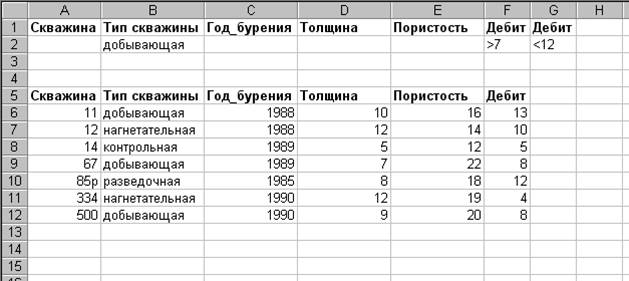
Рисунок 1.1 – Пример базы данных
БСЧЁТА(БД;"Скважина";A2:B2) равняется 3. Эта функция просматривает записи скважин, которые имеют тип «добывающая» и подсчитывает количество непустых полей в столбце «Скважина».
|
|
|
ДМАКС(БД;"Толщина";A1:A2) равняется 12, максимальная толщина в выборке из всех скважин.
ДМИН(БД;"Пористость";A1:B2) равняется 16, минимальная пористость в добывающих скважинах.
БДСУММ(БД;"Дебит";A1:A2) равняется 121, суммарный дебит по всем скважинам.
БДСУММ(БД;"Дебит";A1:G2) равняется 16, суммарный дебит по добывающим скважинам с дебитом от 7 до 12.
ДСРЗНАЧ(БД;"Пористость";A1:B2) равняется 19.3, средняя пористость по добывающим скважинам.
ДСРЗНАЧ(БД;4;БД) равняется 9, средняя толщина всех скважин.
Задание:
- создать базу данных в Excel путем импорта данных из внешнего источника данных;
- используя функции работы с базами данных, найти следующие характеристики: среднюю пористость по каждой скважине, количество прослоев и толщину прослоев по каждой скважине, толщину прослоев коллектора по каждой скважине.
Исходные данные по вариантам хранятся в электронном виде в файлах. Каждому варианту соответствует свой файл.
Таблица 1.2 – Варианты и соответствующие им файлы с данными
| Вариант | Название файла | Вариант | Название файла | Вариант | Название файла |
| a000 | a200 | a400 | |||
| a010 | a210 | a410 | |||
| a020 | a220 | a420 | |||
| a030 | a230 | a430 | |||
| a040 | a240 | a440 | |||
| a050 | a250 | a450 | |||
| a060 | a260 | a460 | |||
| a070 | a270 | a470 | |||
| a080 | a280 | a480 | |||
| a090 | a290 | a490 | |||
| a100 | a300 | a500 | |||
| a110 | a310 | a510 | |||
| a120 | a320 | a520 | |||
| a130 | a330 | a530 | |||
| a140 | a340 | a540 | |||
| a150 | a350 | a550 | |||
| a160 | a360 | a560 | |||
| a170 | a370 | a570 | |||
| a180 | a380 | a580 | |||
| a190 | a390 | a590 |
Каждый файл имеет текстовый формат. В файле записаны данные результатов интерпретации ГИС по десяти скважинам. Данные записаны как прямоугольная таблица с фиксированным количеством столбцов.
В каждой строке хранятся данные по одному прослою ГИС. Каждый прослой характеризуется своим набором свойств (полей). Характеристики хранятся в столбцах. В каждом столбце хранится определенное свойство прослоя.
Таблица 1.3 – Описание данных исходных файлов
| Номер столбца | Данные (свойство) | Мнемоника |
| Название скважины | Скв | |
| Координата X | X | |
| Координата Y | Y | |
| Название пласта | Пласт | |
| Название пропластка | Пропл | |
| Глубина кровли, м | ГлКр | |
| Абсолютная отметка кровли, м | АоКр | |
| Толщина, м | Тол | |
| Вертикальная толщина, м | ТолВ | |
| Признак коллектора (0 – неколлектор, -1 – коллектор) | Кол | |
| Код литологии (4 – уплотнение, 3 – песчаник, 2 – алевролит, 1 – аргиллит) | ЛТ | |
| Код насыщения (4 – нефть, 5 – нефть с водой, 6 – вода, 7 – заводнение, 8 – не ясно, 0 – нет насыщения) | НТ | |
| Код начального насыщения (4 – нефть, 5 – нефть с водой, 6 – вода, 7 – заводнение, 8 – не ясно, 0 – нет насыщения) | НТнач | |
| Сопротивление, Омм | Сопр | |
| Альфа ПС, д.ед. | Апс | |
| Альфа ГК, д.ед. | Агк | |
| Альфа НКТ, д.ед. | Анкт | |
| Пористость, % | Кпо | |
| Проницаемость, мД | Кпр | |
| Нефтенасыщенность, % | Кнн |
Последовательность выполнения задания:
1. Создайте папку, соответствующую своим ФИО, выберите файл, соответствующий своему варианту и скопируйте его туда. Создать папку необходимо для того, чтобы сохранять в ней все свои данные и лабораторные работы по курсу.
2. Файл с исходными данными является простым текстовым файлом и чтобы загрузить его в Microsoft Excel, необходима процедура импорта. Откройте программу Microsoft Excel, через меню «Пуск».
3. Через меню программы «Файл / Открыть…» войдите в диалог открытия файла и перейдите в созданную вами папку. Для того чтобы отобразить все файлы, находящиеся в папке, необходимо в поле «Тип файлов» установить элемент «Все файлы (*.*)». Поле «Тип файлов» расположено в нижней части диалога открытия и оформлено в виде выпадающего списка.
4. Укажите на файл и нажмите «Открыть». Появится мастер импорта, состоящий из трех шагов. Изучите возможности мастера импорта. На третьем шаге необходимо нажать кнопку «Подробнее» и установить разделитель целой и дробной части – точку.
5. После открытия убедитесь в корректности данных. Данные во всех столбцах (кроме столбцов 1, 4, 5) должны быть в числовом формате. Если данные загружены в формате дат, то это необходимо исправить на этапе импорта или в самом исходном файле.
6. Добавьте строку в начало таблицы и введите названия столбцов (мнемоники из вышепреведенной таблицы 1.3).
7. Выделите всю область таблицы, где определены данные и присвойте ей имя. Поле имен расположено слева от строки формул (рисунок 1.2). Введите имя в поле имен и нажмите Enter. Имя должно быть уникальным, для того чтобы в дальнейшем обращаться к базе данных по имени. В имени не должно быть пробелов.
8. Поставьте автофильтры на столбцы данных. Для этого выделите левую верхнюю ячейку «A1» и выберите пункт меню Данные / Фильтр / Автофильтр. Фильтры позволяют просматривать только выбранные данные.
9. Чтобы не загромождать лист с базой данных, все результаты расчетов по базе лучше проводить на другом листе электронной таблицы. Перейдите на другой лист и создайте область критериев.
10. Создайте список скважин вашей базы данных. Скопируйте все строчки первого столбца и удалите повторяющиеся элементы. Вы должны получить список из 10 скважин. Для контроля необходимо воспользоваться автофильтром.
11. Для каждой скважины рассчитайте следующие показатели: среднюю пористость, количество прослоев, толщину прослоев и толщину прослоев коллектора. Выходная таблица с результатами должна выглядеть так, как показано на рисунке 1.3. Все расчеты должны быть произведены с использованием функций из таблицы 1.1. В ячейках должны быть записаны не рассчитанные значения, а соответствующая функция со своими аргументами. Для расчета среднего значения воспользуйтесь функцией «ДБСРЗНАЧ», для расчета количества прослоев – функцией «БСЧЕТА», для расчета толщины – функцией «БДСУММ». При расчете толщины коллектора по скважине необходимо применить дополнительный критерий «Кол –1».
12. В качестве дополнительного задания рассчитайте средние значения по трем пропласткам: «1a», «1b», «1c».
13. Сохраните файл с данными. Данные из базы данных понадобятся для выполнения последующих лабораторных работ.

Рисунок 1.2 – Установка имени базы

Рисунок 1.3 – Пример таблицы расчета показателей базы данных
Задания для самостоятельной проработки:
1. Создайте шаблон, позволяющий вычислять показатели по другим реляционным таблицам базы данных.
2. Проведите вычисления по базе данных с помощью инструмента сводных таблиц.
Практическая работа 2
«Построение модели осадконакопления пластов»
Цель работы – научиться следующему:
· пользоваться инструментом регрессионного анализа;
· применять его для анализа последовательности напластования.
Известно, что седиментация терригенного разреза происходит последовательно; слои осадков накрывают друг друга, образуя чередования пластов. Новый осадочный материал поступает из источника сноса и накапливается на уже накопившихся образованиях. В результате получается «слоеный пирог», состоящий из чередования глинистых и песчаных отложений. Толщина отложений свидетельствует о продолжительности и(или) скорости осадконакопления. Обычно толщина отложений пласта много меньше размеров его латерального распространения.
Поскольку пласты залегают один на другом, имеется унаследованность их рельефных форм. Унаследованность можно оценивать, построив зависимость кровли одного пласта от кровли другого по скважинам, вскрывшим оба этих пласта. Как правило, такая зависимость хорошо описывается линейным уравнением Y=aX+b.
Если пласты строго параллельны, то коэффициент a равен 1, а коэффициент b равен расстоянию между двумя рассматриваемыми пластами. Уравнение в таком случае преобразуется в Y=X+b. Данная модель характерна для обстановки осадконакопления с выдержанным поступлением осадочного материала и равномерным погружением дна бассейна седиментации.
Если коэффициент a больше 1, то с глубиной происходит увеличение расстояния между пластами. Это говорит о том, что, скорее всего, накопление осадков происходило на уже существующей структурной форме и(или) прогибание дна бассейна происходило более интенсивно в краевых частях современного поднятия. При таких условиях наблюдается выполаживание структурного плана от более древних отложений к более молодым.
Если коэффициент a меньше 1, то с глубиной происходит уменьшение расстояния между пластами, а наибольшие толщины приурочены к сводовым частям современного поднятия. Это говорит о том, что прогибание дна бассейна происходило более интенсивно в тех частях, где в настоящее время находится поднятие. Очевидно, что во время накопления осадков поднятия еще не существовало, большие толщины накапливались там, где было понижение рельефа и(или) прогибание дна. В дальнейшем же наблюдался инверсионный рост структуры, приведший к современному плану.
Большое значение при построении модели глубин залегания пластов имеет коэффициент корреляции. Чем больше коэффициент корреляции, тем выше степень соответствия структурных планов. При низких коэффициентах корреляции (r<0.9) структурные планы не соответствуют друг другу, и при анализе последовательности напластования можно прийти к ошибочным результатам.
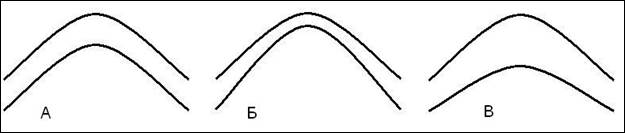
Рисунок 2.1 – Конформная (а), конседиментационная (б) и инверсионная (в) схемы осадконакопления геологического пласта
Задание:
- создать зависимость отметок залегания кровли двух пластов, пользуясь базой данных предыдущей лабораторной работы;
- построить линейную модель зависимости, найти коэффициенты уравнения и корреляции;
- оценить схему осадконакопления пластов.
Последовательность выполнения задания:
1. Откройте файл Microsoft Excel с вашими данными из предыдущей работы.
2. Создайте в открытом файле новый лист, на котором будет выполняться данная лабораторная работа. Для этого выберите меню «Вставка / Лист». Назовите новый лист так, чтобы по имени листа отличить данную лабораторную работу (например, «ЛабРабота_2»). Для этого щелкните правой кнопкой мыши на ярлыке созданного листа и выберите «Переименовать» в появившемся меню.
3. Создайте из вашей базы данных выборку. Для каждой из десяти скважин необходимо выписать абсолютную отметку кровли пласта «u01 1a» и абсолютную отметку кровли пласта «u01 1c». Для составления выборки можно воспользоваться функцией работы с базами данных «ДМИН»
4. Составленная в результате таблица должна выглядеть примерно так, как показано на рисунке 2.2. Цветом в таблице показаны области критериев. В незакрашенном столбце приведены результаты расчетов.
5. Рассчитайте по каждой скважине расстояние от кровли пласта «u01 1с» до кровли пласта «u01 1a», добавив в таблицу еще один столбец.
6. Постройте график зависимости кровли пласта «u01 1а» от кровли пласта «u01 1c». Для этого выделите столбцы с результатами расчетов и выберите меню «Вставка / Диаграмма…». Данному пункту меню соответствует кнопка  на панели инструментов. Тип диаграммы должен быть «Точечная». Построенная диаграмма должна выглядеть так, как показано на рисунке 2.4.
на панели инструментов. Тип диаграммы должен быть «Точечная». Построенная диаграмма должна выглядеть так, как показано на рисунке 2.4.
7. Оформите диаграмму, присвойте ей название, заголовки осей X и Y. Для этого воспользуйтесь контекстным меню. Контекстное меню появляется по щелчку правой кнопки мыши на диаграмме. Нужно выбрать пункт «Параметры диаграммы…». В появившемся диалоге на нескольких вкладках имеются опции для оформления диаграммы.
8. Постройте регрессионную зависимость отметок кровли двух пластов. Для этого на точках диаграммы щелкните правой кнопкой и выберите пункт меню «Добавить линию тренда…». Выберите линейную зависимость и поставьте галочки для вывода уравнения и коэффициента детерминации (вкладка «Параметры», переключатели «Показывать уравнение на диаграмме» и «Поместить на диаграмму R^2»).
9. Постройте биссектрису на графике как линию из двух точек с координтами [Xmin, Xmin] и [Xmax, Xmax]. Для этого набейте четыре числа в свободные ячейки, щелкните правой кнопкой мыши на диаграмме и выберите пункт меню «Исходные данные…». В появившемся диалоге войдите на вкладку «Ряд» и нажмите кнопку «Добавить». В поле «Значения X» введите ссылку на ячейки [Xmin:Xmax], в поле «Значения Y» введите ссылку на ячейки [Xmin:Xmax]. Биссектриса показывает, насколько отличаются по отметкам рассматриваемые пласты.
10. Для каждой скважины рассчитайте значение абсолютной отметки кровли пласта «u01 1с» по найденной зависимости. Для этого добавьте в таблицу столбец и вставьте в него формулу со ссылкой на значения из столбца данных по кровле пласта «u01 1а». Сравните полученные расчетные значения с фактическими значениями абсолютных отметок залегания пласта «u01 1a». Оцените погрешность (абсолютную в метрах или относительную в процентах) по каждой скважине.
11. Необходимо ответить на следующие вопросы: а) какова в среднем толщина между кровлями двух пластов, б) увеличивается или уменьшается с глубиной толщина отложений от кровли верхнего до кровли нижнего пласта, в) какой тип напластования имеет место в вашем случае: конформное, конседиментационное или инверсионное, г) какова степень совпадения структурных планов. Ответы на поставленные вопросы необходимо вставить в текущий лист.
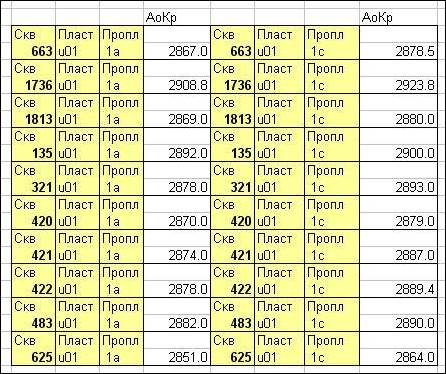
Рисунок 2.2 – Пример таблицы с рассчитанными значениями кровли пластов по скважинам

Рисунок 2.3 – Пример использования функций работы с базами данных для расчета таблицы значений кровли пластов по скважинам

Рисунок 2.4 – Пример зависимости отметок кровли двух пластов
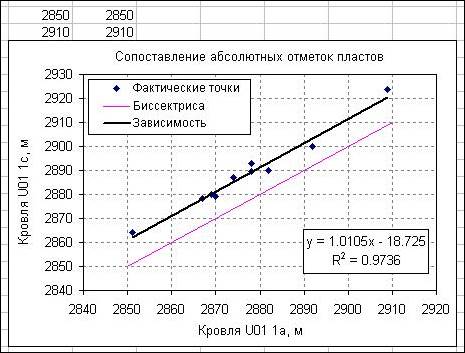
Рисунок 2.5 – График зависимости отметок кровли двух пластов с построенной зависимостью
Практическая работа 3
«Построение петрофизической модели продуктивного пласта»
Цель работы – научиться следующему:
· пользоваться методикой построения петрофизических уравнений;
· применять ее при построении аппроксимационных зависимостей.
При построении регрессионных зависимостей с помощью метода наименьших квадратов считается, что одна из переменных является аргументом (зависимой), а вторая является независимой. Линия регрессии находится в предположении, что одна из переменных является функцией другой. В геологии и в петрофизике часто приходится сталкиваться с ситуацией, когда нет возможности определить, какая из переменных является первичной (влияющей), а какая – вторичной (подвергающейся влиянию). В этом случае используется специальный математический аппарат, позволяющий минимизировать отклонения расстояний до искомой линии регрессии.
Задание:
- создать зависимость пористости от проницаемости для пластов «u01», пользуясь базой данных лабораторной работы № 1;
- построить зависимость методом наименьших квадратов сначала минимизируя отклонения X от Y, затем Y от X, затем одновременно X и Y;
- оценить построенные зависимости и коэффициент корреляции.
Последовательность выполнения задания:
1. Откройте файл Microsoft Excel с вашей базой данных из лабораторной работы № 1.
2. Создайте в открытом файле новый лист, на котором будет выполняться данная лабораторная работа. Для этого выберите меню «Вставка / Лист». Назовите новый лист так, чтобы по имени листа отличить данную лабораторную работу (например «ЛР_3»).
3. Создайте из вашей базы данных выборку. Необходимо из всей базы данных скопировать на новый лист 3 столбца «Пласт», «Кпо», «Кпр».
4. Пласты, названия которых не равны «u01», удалите из таблицы выборки. Для этого необходимо предварительно отсортировать данные по пластам (воспользуйтесь пунктом меню «Данные / Сортировка…»).
5. Таким же образом необходимо избавиться от нулевых значений пористости и проницаемости. Нулевое значение пористости или проницаемости соответствует отсутствию значения и поэтому не должно отображаться на диаграмме.
6. Постройте график зависимости проницаемости от пористости. По оси X должна быть отложена пористость, а по оси Y – проницаемость. Тип диаграммы должен быть «Точечная диаграмма».
7. Постройте регрессионную зависимость для определения проницаемости в зависимости от пористости. Для этого на точках диаграммы щелкните правой кнопкой и выберите пункт меню «Добавить линию тренда…». Выберите наиболее подходящую для ваших данных зависимость и поставьте галочки для вывода уравнения и коэффициента детерминации.
8. Постройте график зависимости пористости от проницаемости. По оси X должна быть отложена проницаемость, а по оси Y – пористость. Тип диаграммы должен быть «Точечная диаграмма».
|
|
|
|
|
Дата добавления: 2017-02-01; Просмотров: 236; Нарушение авторских прав?; Мы поможем в написании вашей работы!